Atualizado em July 2025: Pare de receber mensagens de erro que tornam seu sistema mais lento, utilizando nossa ferramenta de otimização. Faça o download agora neste link aqui.
- Faça o download e instale a ferramenta de reparo aqui..
- Deixe o software escanear seu computador.
- A ferramenta irá então reparar seu computador.
O Windows 10/8/7 tem um
Ferramenta diagnóstica da memória (Alaska)
que você pode usar para verificar possíveis problemas de memória, incluindo o teste da Memória de Acesso Aleatório (RAM) no seu computador.
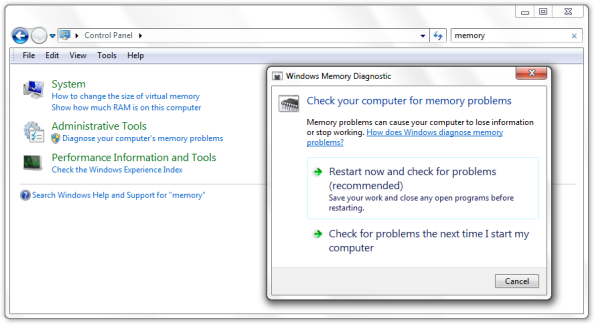
Tabela de Conteúdos
Windows Memory Diagnostics Tool
Atualizado: julho 2025.
Recomendamos que você tente usar esta nova ferramenta. Ele corrige uma ampla gama de erros do computador, bem como proteger contra coisas como perda de arquivos, malware, falhas de hardware e otimiza o seu PC para o máximo desempenho. Ele corrigiu o nosso PC mais rápido do que fazer isso manualmente:
- Etapa 1: download da ferramenta do reparo & do optimizer do PC (Windows 10, 8, 7, XP, Vista - certificado ouro de Microsoft).
- Etapa 2: Clique em Iniciar Scan para encontrar problemas no registro do Windows que possam estar causando problemas no PC.
- Clique em Reparar tudo para corrigir todos os problemas
Se o Windows 10/8/8/7/Vista detectar um possível problema de memória, você receberá uma notificação. Clique na notificação para abri-la.
Se desejar executar esta ferramenta de diagnóstico de memória do Windows sob demanda, abra o painel de controle e digite ‘
memória
no bar de busca. Clique em ‘Diagnosticar problemas de memória do computador’ para abri-la.
Alternativamente, você também pode digitar ‘
no início da pesquisa e carrega no Enter para o abrir.
Escolha entre duas opções para quando executar a Ferramenta de Diagnóstico de Memória.
Se optar por reiniciar o computador e executar a ferramenta imediatamente, certifique-se de salvar o trabalho e fechar todos os programas em execução. A Ferramenta de diagnóstico de memória será executada automaticamente quando você reiniciar o Windows. Pode levar alguns minutos para que a ferramenta termine de verificar a memória do computador.
Quando o teste for concluído, o Windows reiniciará automaticamente. Se a ferramenta detectar erros, você deve entrar em contato com o fabricante do seu computador para obter informações sobre como corrigi-los, já que erros de memória geralmente indicam um problema com os chips de memória do seu computador ou outro problema de hardware.
Opções avançadas para executar a Ferramenta de Diagnóstico de Memória: (Alaska)
Para a maioria dos utilizadores, a opção recomendada é deixar a ferramenta de diagnóstico de memória funcionar automaticamente. No entanto, os utilizadores avançados podem querer ajustar as definições da ferramenta. Quando a Ferramenta de diagnóstico de memória iniciar, pressione F1.
Você pode ajustar as seguintes configurações:
-
Mistura de teste
Escolha o tipo de teste que pretende executar: Básico, Standard ou Extendido. As escolhas são descritas na ferramenta. -
Cache.
Escolha a configuração de cache desejada para cada teste: Padrão, Ligado ou Desligado -
count.
Digite o número de vezes que deseja repetir o teste.
Prima F10 para iniciar o teste.
Você também pode querer experimentar alguns Advanced Memory Diagnostic no Windows, com Memtest86+ e talvez verificar alguns mais PC Stress Test Test software gratuito para Windows.
TIP
: Veja este post se você receber Apenas parte de uma mensagem ReadProcessMemory ou WriteProcessMemory foi concluída.
RECOMENDADO: Clique aqui para solucionar erros do Windows e otimizar o desempenho do sistema
Bruno é um entusiasta de Windows desde o dia em que teve seu primeiro PC com Windows 98SE. Ele é um Windows Insider ativo desde o Dia 1 e agora é um Windows Insider MVP. Ele tem testado serviços de pré-lançamento em seu Windows 10 PC, Lumia e dispositivos Android.
